Manual de usuario de FA 3: El buscador y el Artista
13 years ago
Guía 1 - Guía 2 - Guía 3
Guía 4 (TOS) - Guía 4 (SA) - Guía 4 (AUP)
SP1 - HTML
Antes de empezar, recalcaremos algo que dijímos en la publicación anterior. FA muestra publicaciones en 3 categorías, las normales, que no contienen marco de color, las azules, que contienen temas algo subidos de tono (como gore o algún desnudo), y las rojas, que contienen imágenes bastante subidas de tono, con contenido sexual explicito. Es recomendable que, si tienes el filtro modificado para ver las imágenes azules o las tres, que estés preparado para lo que podrías ver, tener mente abierte. En el furry hay de todo, y verás de todo, así que, es mejor estar preparado.
Sin más, empecemos:
FA tiene un buscador bastante fácil de utilizar. Para entrar en él, hacémos clic en donde dice Search, arriba del banner principal de FA.
Aparecerémos en una pequeña ventanita. Para buscar, debemos llenar el campo de texto con Palabras Clave(Keywords), que son las palabras específicas que los artistas ponen en sus obras para ser encontradas más fácilmente. A un lado del cuadro de texto, verémos una tres listas, la primera (que tiene por defecto un 36) nos permite establecer cuántos resultados aparecerán en pantalla. La siguiente (que tiene el valor "relevancy"), nos dirá cómo queremos ordenar los resultados, y las opciones son por Relevancia (Relevancy, por default), Fecha (Date) y Popularidad (Popularity), y el último permite ordenar los resultados de forma Ascendente o Descendente (por defecto, está en "desc").
Una vez que hayámos personalizado la búsqueda, hacémos clic en el botón Search, para iniciar la búsqueda. No es obligatorio alterar el valor de las listas, pero sí poner al menos una frase en el campo de texto.
Ya que se presenten los resultados, podémos seleccionar los que nos guste, para verlos más detalladamente (se nos mostrarás en miniaturas, tal como en la página principal). La navegación aquí es fácil, para movernos de página en página, hacémos clic en el botón que está debajo de nuestro cuadro de búsquedas (dirá ">>>36 more>>>", aunque el número puede ser diferente según la cantidad de resultados mostrados). Eso es todo lo que se debe saber, por ahora.
Si te gustó alguna imagen que viste, te encantó algo que compuso, o te interesó su historia, puedes saber más de él/ella visitando su perfil de usuario. Para eso, puedes hacer clic en dos lugares, partiendo del documento que nos gusta:
1-Debajo del documento, verémos un marco, con el título del archivo y el nombre de quien lo ha creado.
2-En la descripción, haciéndo clic en el gran ícono debajo del título.
De cualquiera de las dos formas, llegarás a su página de usuario. Te darás cuenta que no difiere (estructuralmente hablando) la tuya de la de él/ella. Pero, si aún te pierdes, aquí está su estructuración:
Las pestañas de la parte superior, te permiten revisar documentos del furro o ejecutar ciertas acciones:
1-User Page: Es la página del usuario, y la pestaña que verémos por defecto al hacer clic en el ícono/nombre del usuario que queremos ver.
2-Journals: Publicaciones que el furro ha hecho, para dar a conocer alguna actividad, como estas guías, algún concurso, estar abierto a comisiones.
3-Gallery: Es la galería principal, donde verás los trabajos que el furro a subido a su perfil.
4-Scraps: Son los borradores, cosas especiales o irrelevantes de un usuario, normalmente, suelen usar este apartado para dar a conocer un poco de su trabajo.
5-Favorites: Aquí verás la lista de favoritos del usuario, y ver qué le gusta.
6-Send Note: Te permite enviarle un mensaje(Note) al usuario.
7-+Watch: Si el trabajo de un furro te es sobresaliente, y quisieras saber siempre cuando sube algo nuevo, este botón te hará "Seguirlo". Se agregará a tu lista de "watcheados" y el sistema te notificará cuando suba algo nuevo.
Debes ser cauteloso cuando sigas a alguien. No todos los furros suben arte de ellos, hay furros troll, y ladrones. Así que, antes de darle Watch a un furro, asegurate que sea ÉL/ELLA quien crea lo que sube a su perfil.
Cuando te encuentres con algún archivo que te guste mucho(música o una imagen), tienes la opción de "favoritear" y guardarlo en una lista especial. ¿Cómo hacerlo? Es muy sencillo.
¿Te has dado cuenta que, debajo del marco que contiene el documento, hay cuatro enlaces? Pues bien, cada uno hace algo específico. El que nos interesa por ahora, es el enlace que dice "+Add to Favorites". Si le haces clic, ese documento se irá a tu lista de favoritos. ¿Deseas ver todos tus favoritos otra vez, pero no sabes cómo? Fácil, regresa a tu página de usuario (haciendo clic en tu nombre, en la parte superior derecha de la pantalla). Una vez allí, en las columnas de la izquierda (son 5), ve a la tercera (Dice "Favorites"), ahí verás las últimas adiciones a tu lista (se mostrarán siempre un máximo de 6 ítems), para verlos todos, debajo de ese marco, hay un link que clama View all favorites (este botón está presente en todas las páginas de usuario, puedes ver tanto tus favoritos como los favoritos de los demás).
Si quieres dar tu opinión sobre el trabajo que el furro presenta, puedes dejar tu comentario, para ello, baja, y verás un marco que cita "Write a reply?", puedes ponerle título (Subject), pero no es indispensable. En el cuadro más grande, escribirás tu comentario sobre el trabajo del furro, pudiendo utilizar los emoticonos del sistema para ello. Cuando esté listo, haz clic en el botón de abajo (Ad Reply), para dejar plasmado tu comentario.
En tu trabajo también pueden dejar comentarios, y puedes responder a ellos ¿cómo? Debajo del comentario, verás que en la parte inferior derecha del comentario, hay una opción que clama "Reply to this post". Al hacerle clic, verás que no varía mucho con el marco normal de mensajes, pero ahora, al postear tu comentario, aparecerá anidado al comentario al que respondes.
Bien, ya sabes cómo subir tus cosas, cómo arreglar tu perfil para que sea más completo (luego se explicará cómo formatear el texto para hacerlo ver más bonito, junto a otros comandos) y cómo favoritear y seguir furros... ahora, verás cómo el sistema de FA te notifica ciertos eventos, que explicarémos en este momento:
Cuando no hayan notificaciones, verás cómo antes de "Log out" dice "No Messages" (significa que no tienes ningún mensaje nuevo). Mentras vayas subiendo cosas, y siguiendo furros, poco a poco tu bandeja se irá llenando con más y más notificaciones, para distinguirlos, aquí está la lista:
0S Submission: Enlistados todos los archivos que suben los furros a quien sigues
0C Comment: Enlista los comentarios que te ponen en tu página de usuario, en alguno de tus documentos subidos, o en respuesta a un comentario tuyo.
0J Journals: Son las publicaciones en donde los furros que sigues colocarán noticias, dudas o más.
0F Favorites: Te dice cuántos favoritos tiene alguno de tus archivos, y te dice qué furros han visto con gusto tu trabajo.
0W Watches: Indica cuántos furros te empezaron a seguir.
0N Notes: Mensajes privados, enviados para comunicarte algo privado o especial.
Para deshacerte de todas las notificaciones de una vez, selecciónalas todas (usando el botón "Select/Deselect all") y luego, haciéndo clic en el botón que dice "Nuke all X" donde X representará el área que vamos a limpiar (comments, submissions, etc).
Para las notificaciones, una vez en la bandeja de entrada (y luego de leer los mensajes), los seleccionamos y presionamos el botón "Restore" (está a la derecha de los botoncitos de colores). Luego de limpiarlo todo, verémos como nuevamente aparece "You have no new messages". Y estarémos a la espera de nuevos mensajes futuros.
NOTA: Como etiqueta, cuando un furro te siga o haga favorito una pieza de tu trabajo, debes agradecerle. Ser amable no le hace daño a nadie, y puedes ganar un nuevo amigo.
Guía 4 (TOS) - Guía 4 (SA) - Guía 4 (AUP)
SP1 - HTML
Antes de empezar, recalcaremos algo que dijímos en la publicación anterior. FA muestra publicaciones en 3 categorías, las normales, que no contienen marco de color, las azules, que contienen temas algo subidos de tono (como gore o algún desnudo), y las rojas, que contienen imágenes bastante subidas de tono, con contenido sexual explicito. Es recomendable que, si tienes el filtro modificado para ver las imágenes azules o las tres, que estés preparado para lo que podrías ver, tener mente abierte. En el furry hay de todo, y verás de todo, así que, es mejor estar preparado.
Sin más, empecemos:
3.0 El buscadorFA tiene un buscador bastante fácil de utilizar. Para entrar en él, hacémos clic en donde dice Search, arriba del banner principal de FA.
Aparecerémos en una pequeña ventanita. Para buscar, debemos llenar el campo de texto con Palabras Clave(Keywords), que son las palabras específicas que los artistas ponen en sus obras para ser encontradas más fácilmente. A un lado del cuadro de texto, verémos una tres listas, la primera (que tiene por defecto un 36) nos permite establecer cuántos resultados aparecerán en pantalla. La siguiente (que tiene el valor "relevancy"), nos dirá cómo queremos ordenar los resultados, y las opciones son por Relevancia (Relevancy, por default), Fecha (Date) y Popularidad (Popularity), y el último permite ordenar los resultados de forma Ascendente o Descendente (por defecto, está en "desc").
Una vez que hayámos personalizado la búsqueda, hacémos clic en el botón Search, para iniciar la búsqueda. No es obligatorio alterar el valor de las listas, pero sí poner al menos una frase en el campo de texto.
Ya que se presenten los resultados, podémos seleccionar los que nos guste, para verlos más detalladamente (se nos mostrarás en miniaturas, tal como en la página principal). La navegación aquí es fácil, para movernos de página en página, hacémos clic en el botón que está debajo de nuestro cuadro de búsquedas (dirá ">>>36 more>>>", aunque el número puede ser diferente según la cantidad de resultados mostrados). Eso es todo lo que se debe saber, por ahora.
3.1 Siguiendo a un furroSi te gustó alguna imagen que viste, te encantó algo que compuso, o te interesó su historia, puedes saber más de él/ella visitando su perfil de usuario. Para eso, puedes hacer clic en dos lugares, partiendo del documento que nos gusta:
1-Debajo del documento, verémos un marco, con el título del archivo y el nombre de quien lo ha creado.
2-En la descripción, haciéndo clic en el gran ícono debajo del título.
De cualquiera de las dos formas, llegarás a su página de usuario. Te darás cuenta que no difiere (estructuralmente hablando) la tuya de la de él/ella. Pero, si aún te pierdes, aquí está su estructuración:
Las pestañas de la parte superior, te permiten revisar documentos del furro o ejecutar ciertas acciones:
1-User Page: Es la página del usuario, y la pestaña que verémos por defecto al hacer clic en el ícono/nombre del usuario que queremos ver.
2-Journals: Publicaciones que el furro ha hecho, para dar a conocer alguna actividad, como estas guías, algún concurso, estar abierto a comisiones.
3-Gallery: Es la galería principal, donde verás los trabajos que el furro a subido a su perfil.
4-Scraps: Son los borradores, cosas especiales o irrelevantes de un usuario, normalmente, suelen usar este apartado para dar a conocer un poco de su trabajo.
5-Favorites: Aquí verás la lista de favoritos del usuario, y ver qué le gusta.
6-Send Note: Te permite enviarle un mensaje(Note) al usuario.
7-+Watch: Si el trabajo de un furro te es sobresaliente, y quisieras saber siempre cuando sube algo nuevo, este botón te hará "Seguirlo". Se agregará a tu lista de "watcheados" y el sistema te notificará cuando suba algo nuevo.
Debes ser cauteloso cuando sigas a alguien. No todos los furros suben arte de ellos, hay furros troll, y ladrones. Así que, antes de darle Watch a un furro, asegurate que sea ÉL/ELLA quien crea lo que sube a su perfil.
3.2 Comentar y favoritearCuando te encuentres con algún archivo que te guste mucho(música o una imagen), tienes la opción de "favoritear" y guardarlo en una lista especial. ¿Cómo hacerlo? Es muy sencillo.
¿Te has dado cuenta que, debajo del marco que contiene el documento, hay cuatro enlaces? Pues bien, cada uno hace algo específico. El que nos interesa por ahora, es el enlace que dice "+Add to Favorites". Si le haces clic, ese documento se irá a tu lista de favoritos. ¿Deseas ver todos tus favoritos otra vez, pero no sabes cómo? Fácil, regresa a tu página de usuario (haciendo clic en tu nombre, en la parte superior derecha de la pantalla). Una vez allí, en las columnas de la izquierda (son 5), ve a la tercera (Dice "Favorites"), ahí verás las últimas adiciones a tu lista (se mostrarán siempre un máximo de 6 ítems), para verlos todos, debajo de ese marco, hay un link que clama View all favorites (este botón está presente en todas las páginas de usuario, puedes ver tanto tus favoritos como los favoritos de los demás).
Si quieres dar tu opinión sobre el trabajo que el furro presenta, puedes dejar tu comentario, para ello, baja, y verás un marco que cita "Write a reply?", puedes ponerle título (Subject), pero no es indispensable. En el cuadro más grande, escribirás tu comentario sobre el trabajo del furro, pudiendo utilizar los emoticonos del sistema para ello. Cuando esté listo, haz clic en el botón de abajo (Ad Reply), para dejar plasmado tu comentario.
En tu trabajo también pueden dejar comentarios, y puedes responder a ellos ¿cómo? Debajo del comentario, verás que en la parte inferior derecha del comentario, hay una opción que clama "Reply to this post". Al hacerle clic, verás que no varía mucho con el marco normal de mensajes, pero ahora, al postear tu comentario, aparecerá anidado al comentario al que respondes.
3.3 Notificaciones y másBien, ya sabes cómo subir tus cosas, cómo arreglar tu perfil para que sea más completo (luego se explicará cómo formatear el texto para hacerlo ver más bonito, junto a otros comandos) y cómo favoritear y seguir furros... ahora, verás cómo el sistema de FA te notifica ciertos eventos, que explicarémos en este momento:
Cuando no hayan notificaciones, verás cómo antes de "Log out" dice "No Messages" (significa que no tienes ningún mensaje nuevo). Mentras vayas subiendo cosas, y siguiendo furros, poco a poco tu bandeja se irá llenando con más y más notificaciones, para distinguirlos, aquí está la lista:
0S Submission: Enlistados todos los archivos que suben los furros a quien sigues
0C Comment: Enlista los comentarios que te ponen en tu página de usuario, en alguno de tus documentos subidos, o en respuesta a un comentario tuyo.
0J Journals: Son las publicaciones en donde los furros que sigues colocarán noticias, dudas o más.
0F Favorites: Te dice cuántos favoritos tiene alguno de tus archivos, y te dice qué furros han visto con gusto tu trabajo.
0W Watches: Indica cuántos furros te empezaron a seguir.
0N Notes: Mensajes privados, enviados para comunicarte algo privado o especial.
Para deshacerte de todas las notificaciones de una vez, selecciónalas todas (usando el botón "Select/Deselect all") y luego, haciéndo clic en el botón que dice "Nuke all X" donde X representará el área que vamos a limpiar (comments, submissions, etc).
Para las notificaciones, una vez en la bandeja de entrada (y luego de leer los mensajes), los seleccionamos y presionamos el botón "Restore" (está a la derecha de los botoncitos de colores). Luego de limpiarlo todo, verémos como nuevamente aparece "You have no new messages". Y estarémos a la espera de nuevos mensajes futuros.
NOTA: Como etiqueta, cuando un furro te siga o haga favorito una pieza de tu trabajo, debes agradecerle. Ser amable no le hace daño a nadie, y puedes ganar un nuevo amigo.

 FA+
FA+
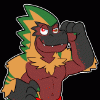
no encuentro por ningun sitio como se hace para destacar la pagina y el ''report poblems'' no me responden
1 saludo, un mod de furry galicia
Once hidden, you cannot unhide it, but they may change that in the future. What you can actually delete are shouts in your main profile page.
In order to hide a comment in a submission, you just have to click on the button next to the reply one, it looks like an eye with a line going through it. You'll get a warning, just click okay and the comment will be hidden, it won't be removed and will appear as "Comment hidden by its owner". To delete shouts, go to the options gear, and search for Shouts under Manage My Content and you'll be golden.